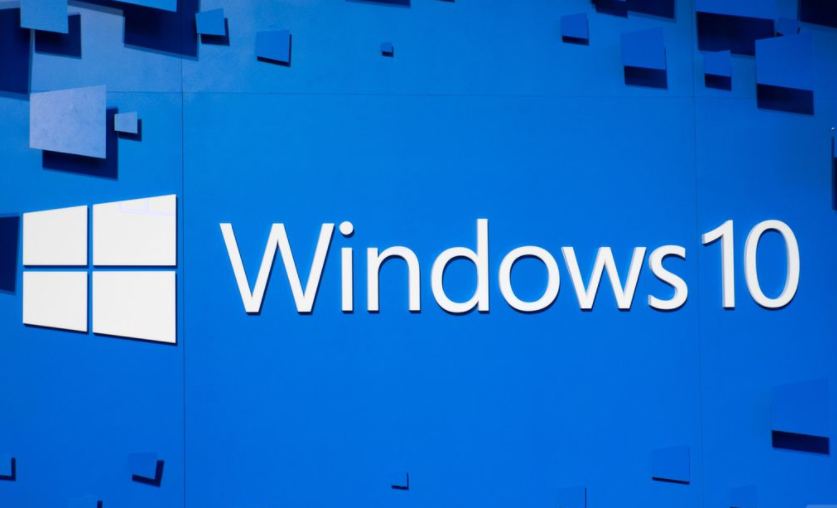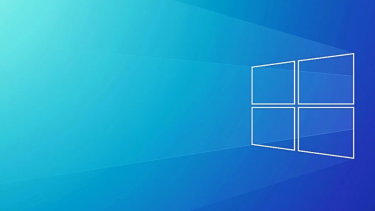Jika Anda me-restart PC Anda dan tiba-tiba ikon Homegroup mulai muncul di desktop entah dari mana, apa yang akan Anda lakukan? Jelas, kalian akan mencoba untuk menghapus ikon karena Anda tidak menggunakan Homegroup yang tiba-tiba muncul di desktop Anda. Namun, bahkan setiap kali Anda mencoba menghapus ikon saat Anda memulai kembali PC Anda. Kemudian Anda akan menemukan ikon lagi di desktop Anda, jadi menghapus ikon di tempat pertama tidak terlalu membantu. Baca saja artikel ini untuk mengetahui semua tentang Cara Menghapus Ikon Homegroup dari Desktop. Mari kita mulai!
Penyebab utamanya adalah ketika berbagi adalah DI ikon homegroup kemudian akan ditempatkan di desktop secara default. Jika Anda menonaktifkan berbagi, ikon akan hilang. Namun, ada lebih dari satu metode untuk menghapus ikon Homegroup dari desktop di jendela 10. Kemudian kita akan membahas hari ini di panduan pemecahan masalah di bawah ini.
Kiat Pro: Ketuk kanan pada desktop dan pilih Segarkan, ini sebenarnya dapat memperbaiki masalah Anda. Jika tidak maka lanjutkan saja dengan panduan di bawah ini.
Cara Menghapus Ikon Homegroup Dari Desktop
Hapus centang Jaringan di Pengaturan Ikon Desktop
- Cukup klik kanan di area kosong di desktop dan pilih Personalisasi.
- Kemudian, dari menu sebelah kiri pilih Tema lalu ketuk Pengaturan ikon desktop.
- Sekarang di jendela Pengaturan Ikon Desktop hapus centang Jaringan.
- Ketuk Terapkan diikuti oleh OK. Ini pasti hapus ikon Homegroup dari desktop. Namun, jika Anda masih melihat ikonnya, lanjutkan dengan metode berikutnya.
Keluar dari Homegroup
- Anda perlu mengetik Grup rumah di bilah pencarian Windows dan ketuk Pengaturan Grup Rumah.
- Kemudian cukup ketuk “Keluar dari Homegroup” lalu ketuk Simpan perubahan.
- Selanjutnya, ia akan meminta konfirmasi jadi ketuk lagi Keluar dari grup asal.
- Sekarang hanya reboot PC Anda untuk menyimpan perubahan.
Nonaktifkan Wisaya Berbagi
- Anda harus membuka File Explorer dengan menekan Tombol Windows + E
- Sekarang cukup ketuk Melihat dan kemudian klik Opsi.
- Dalam Pilihan folder jendela, Anda perlu beralih ke tab Lihat.
- Scroll aja ke bawah sampai ketemu “Gunakan Wisaya Berbagi (Disarankan)” lalu hapus centang opsi ini.
- Ketuk Terapkan diikuti oleh OK. Menyalakan ulang PC Anda untuk menyimpan perubahan.
- Sekarang kembali lagi ke Folder Options dan periksa kembali pilihannya juga.
Matikan Penemuan Jaringan | Ikon grup rumah
- Ketuk Tombol Windows + X lalu pilih Panel kendali.
- Cukup ketuk Pilih grup rumah dan opsi berbagi di bawah Jaringan dan Internet.
- Sekarang di bawah Bagikan dengan komputer rumah lainnya, ketuk Ubah setelan berbagi lanjutan.
- Selanjutnya, periksa saja Matikan penemuan Jaringan dan ketuk Simpan perubahan.
Ini juga dapat membantu Anda Hapus ikon Homegroup dari Sebuah Desktop tapi kemudian tidak berlanjut juga.
Hapus Ikon Desktop Homegroup melalui Registry
- Ketuk Windows Key + R lalu ketik saja Regedit dan kemudian klik Enter untuk membuka Registry Editor.
- Sekarang navigasikan ke kunci registri berikut:
HKEY_CURRENT_USER\SOFTWARE\Microsoft\Windows\CurrentVersion\Explorer\HideDesktopIcons\NewStartPanel
- Anda harus menemukan kuncinya {B4FB3F98-C1EA-428d-A78A-D1F5659CBA93} di panel jendela kanan.
- Kemudian jika Anda tidak dapat menemukan Dword di atas dan Anda harus membuat kunci ini.
- Klik kanan di area kosong di registri dan pilih saja Nilai baru > DWORD (32-bit).
- Sekarang beri nama kunci ini sebagai {B4FB3F98-C1EA-428d-A78A-D1F5659CBA93}.
- Anda harus mengklik dua kali dan kemudian ubah nilainya menjadi 1 jika kalian ingin menghapus ikon HomeGroup dari desktop.
Hapus Kunci Registri HomeGroup | Ikon grup rumah
- Ketuk Tombol Windows + R lalu ketik Regedit dan klik Enter untuk membuka Registry Editor.
- Sekarang navigasikan ke kunci registri berikut:
HKEY_LOCAL_MACHINE\SOFTWARE\Microsoft\Windows\CurrentVersion\Explorer\Desktop\NameSpace
- Tepat di bawah NameSpace temukan kuncinya “{B4FB3F98-C1EA-428d-A78A-D1F5659CBA93}” dan kemudian klik kanan padanya dan pilih Menghapus.
- Anda harus menutup Registry Editor dan restart PC Anda.
Nonaktifkan Grup Beranda
- Ketuk Tombol Windows + R lalu ketik services.msc dan klik Enter.
- Anda harus menggulir sampai Anda menemukan BerandaGrup Pendengar dan Penyedia Grup Rumah.
- Cukup klik kanan pada mereka dan pilih Properti.
- Anda harus memastikan untuk mengaturnya jenis startup untuk dinonaktifkan dan jika layanan sedang berjalan, ketuk Berhenti.
- Cukup reboot PC Anda untuk menyimpan perubahan dan periksa apakah Anda dapat menghapus ikon Homegroup dari desktop di Windows 10
Jalankan DISM (Pelayanan dan Pengelolaan Gambar Penerapan) | Ikon grup rumah
Mungkin juga File Windows juga rusak dan kalian tidak dapat menonaktifkan homegroup kemudian jalankan DISM dan coba lagi langkah-langkah di atas.
- Ketuk Windows Key + X lalu pilih Command Prompt (Admin).
- Anda harus memasukkan perintah berikut dalam cmd dan klik enter:
DISM.exe /Online /Cleanup-Image /RestoreHealth
- Klik enter untuk menjalankan perintah di atas dan kemudian tunggu prosesnya selesai. m]Sebagian besar, dibutuhkan 15-20 menit juga.
NOTE: If the above command doesn't work then try on the below: Dism /Image:C:\offline /Cleanup-Image /RestoreHealth /Source:c:\test\mount\windows Dism /Online /Cleanup-Image /RestoreHealth /Source:c:\test\mount\windows /LimitAccess
Catatan: Anda harus mengganti C:\RepairSource\Windows beserta lokasi sumber perbaikan Anda (Instalasi Windows atau Disk Pemulihan).
- Kemudian setelah proses DISM selesai, ketikkan saja yang berikut ini di cmd dan klik Enter: sfc /scannow
- Biarkan System File Checker berjalan dan jika sudah selesai, restart saja PC Anda.
Kesimpulan
Baiklah, Itu saja Teman-teman! Saya harap kalian menyukai artikel ini dan juga merasa bermanfaat bagi Anda. Beri kami tanggapan Anda tentang hal itu. Juga jika kalian memiliki pertanyaan dan masalah lebih lanjut terkait dengan artikel ini. Kemudian beri tahu kami di bagian komentar di bawah. Kami akan segera menghubungi Anda kembali.
Semoga harimu menyenangkan!
Lihat Juga: Cara Memperbaiki Kesalahan Aplikasi 0xc000007b di Windows